Minecraft est l'un des meilleurs jeux vidéo qui permet à ses joueurs de créer leur monde, d'explorer de nouveaux endroits, de construire des choses incroyables et bien d'autres. Tout le monde aime jouer à Minecraft, surtout après y avoir installé des modes et une texture. Mais l'ajout de tels éléments dans Minecraft le rend lourd et consomme beaucoup de mémoire de votre PC. Si votre PC n'a pas assez de mémoire pour être utilisé par Minecraft, ses cadres peuvent se fermer, il peut se charger lentement et parfois il peut même planter. Mais il n'y a pas lieu de s'en inquiéter. Il existe plusieurs façons disponibles sur Internet qui vous montrent comment allouer plus de RAM à Minecraft. Dans cet article, nous allons montrer le moyen le plus simple d'allouer plus de RAM à Minecraft avec un guide étape par étape.
Avant de passer à la méthode d'allocation de plus de RAM à Minecraft, gardez à l'esprit que cette méthode ne fonctionnera que pour "Minecraft :Java Edition". Il ne fonctionnera sur aucune autre édition telle que "Bedrock" qui est également connue sous le nom de "Minecraft pour Windows 10". Dans Minecraft Bedrock Edition, il n'y a pas d'option intégrée pour contrôler la quantité de RAM à utiliser.
Pour allouer plus de RAM à Minecraft, vous devez modifier les paramètres de votre application de lancement Minecraft. C'est l'application que vous utilisez pour lancer et jouer à Minecraft. Il existe plusieurs lanceurs différents disponibles sur Internet qui sont utilisés pour Minecraft en fonction des mods que vous utilisez. Dans cet article, nous allons couvrir trois lanceurs les plus utilisés
Cet article contient :
- 1. Comment allouer plus de RAM à Minecraft en utilisant le lanceur par défaut
- 2. Comment allouer plus de RAM à Minecraft en utilisant CurseForge Launcher
- 3. Comment allouer plus de RAM à Minecraft en utilisant ATLauncher
Comment allouer plus de RAM à Minecraft en utilisant le lanceur par défaut
Si vous aimez jouer à Minecraft, il est impossible que vous n'ayez pas entendu parler de Minecraft Launcher. C'est le lanceur Minecraft le plus courant qui est utilisé par tant de joueurs dans le monde entier.
Étape 01 : Ouvrez Minecraft Launcher et accédez à l'onglet "Installation".
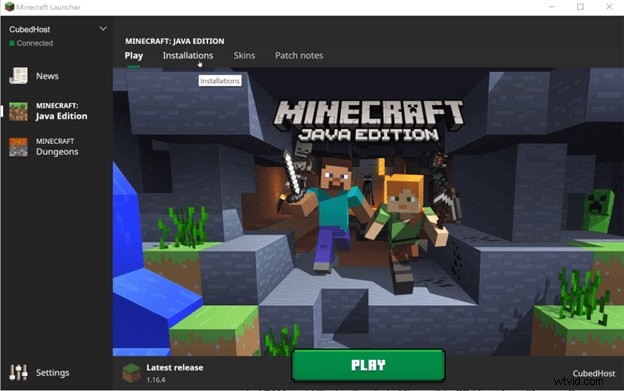
Étape 02 : Sous l'onglet Installation, cliquez sur les trois points situés à droite de la "Dernière version" et sélectionnez "Modifier".
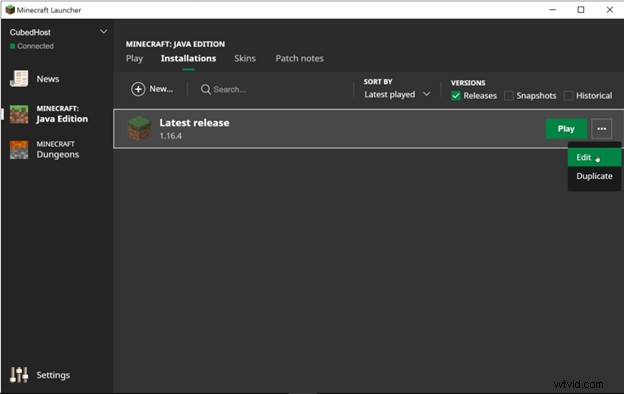
Étape 03 : Cela ouvrira une nouvelle fenêtre contenant les paramètres de Minecraft. Cliquez maintenant sur "Plus d'options".
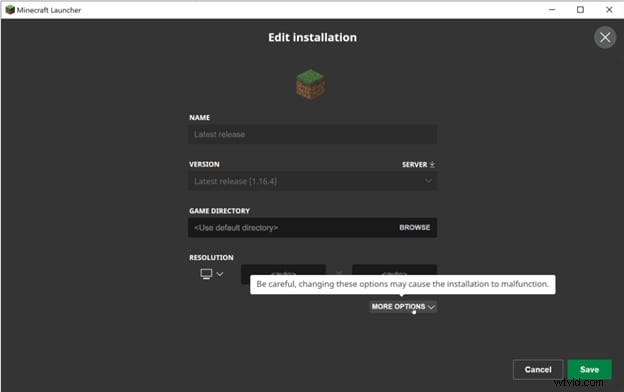
Étape 04 : Faites défiler jusqu'à "Arguments JVM". Ici vous pouvez voir le texte. Le "2G" dans ce texte représente les 2 gigaoctets de RAM. Changez-le en nombre de gigaoctets que vous souhaitez allouer à Minecraft. Dans ce cas, nous le changeons en "4G", ce qui signifie 4 gigaoctets. Laissez le reste du texte tel quel et cliquez sur "Enregistrer".
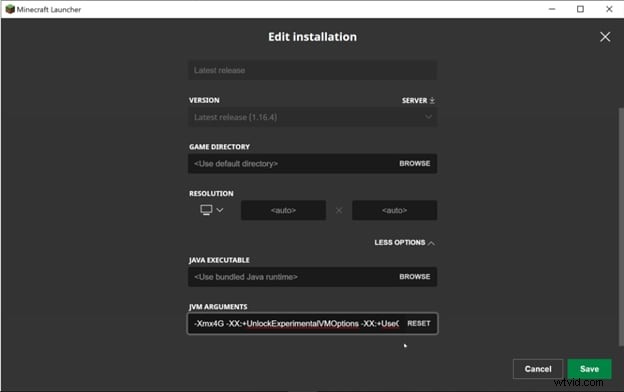
Étape 05 : Allez maintenant dans l'onglet "Jouer", appuyez sur Jouer et profitez de Minecraft avec plus de RAM pour une expérience fluide et meilleure.
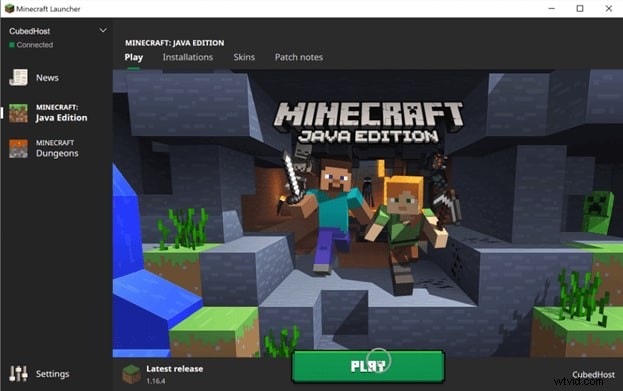
Comment allouer plus de RAM à Minecraft en utilisant CurseForge Launcher
Après Minecraft Launcher, CurseForge est le deuxième meilleur lanceur pour Minecraft. Il vous permet de modifier la mémoire que vous souhaitez allouer à Minecraft en fonction de vos besoins.
Étape 01 : Ouvrez CurseForge Launcher et cliquez sur l'icône Paramètres située dans le coin inférieur gauche de la fenêtre.
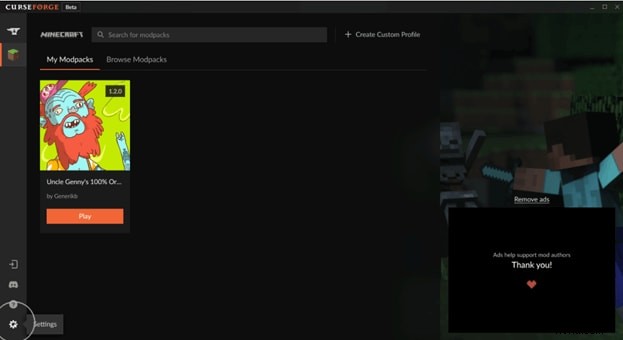
Étape 02 : Sous Caractéristiques du jeu, qui se trouve dans la barre de gauche de CurseForge, cliquez sur Minecraft. Cela ouvrira les paramètres liés à Minecraft.
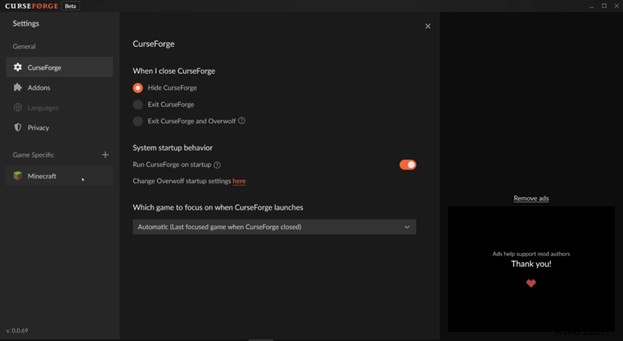
Étape 03 : Faites défiler jusqu'à Paramètres Java. Sous Paramètres Java, vous trouverez une barre pour contrôler la mémoire allouée. Organisez-le en fonction de vos besoins et de l'exigence de la mémoire que vous souhaitez allouer à Minecraft. Appuyez sur la croix (X) en haut et profitez de votre jeu préféré sans problème ni plantage.
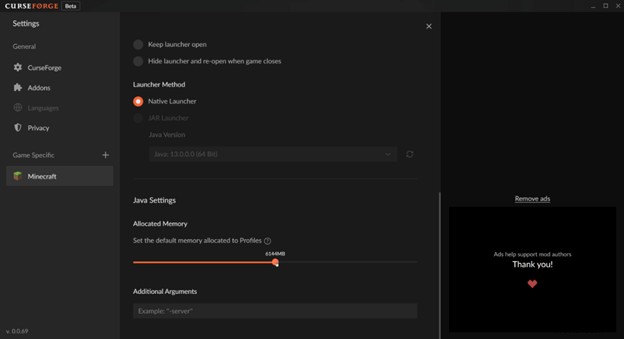
Comment allouer plus de RAM à Minecraft en utilisant ATLauncher
ATLauncher est un autre lanceur célèbre et largement utilisé pour Minecraft. Il dispose également d'une fonction permettant de contrôler la mémoire que vous souhaitez allouer à Minecraft. Passons à la façon d'allouer plus de RAM à Minecraft.
Étape 01 : Ouvrez ATLauncher et accédez à "Paramètres".
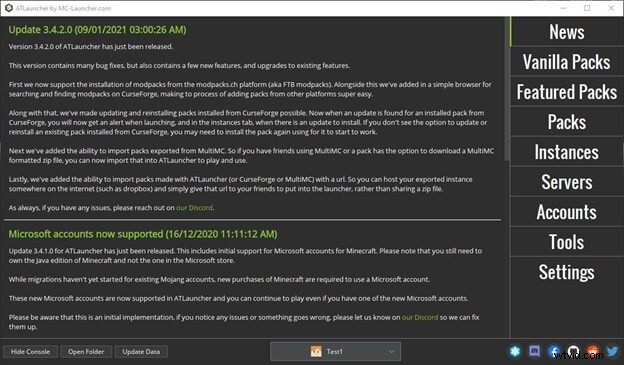
Étape 02 : En haut de la page des paramètres, vous trouverez quelques onglets. Cliquez sur Java/Minecraft. Cela ouvrira les paramètres liés à Minecraft. Sous ces paramètres, modifiez la "Mémoire maximale/RAM" en fonction de vos besoins et appuyez sur "Enregistrer". Il allouera à Minecraft la mémoire de votre choix pour vous permettre de jouer à Minecraft de la manière la plus parfaite possible.
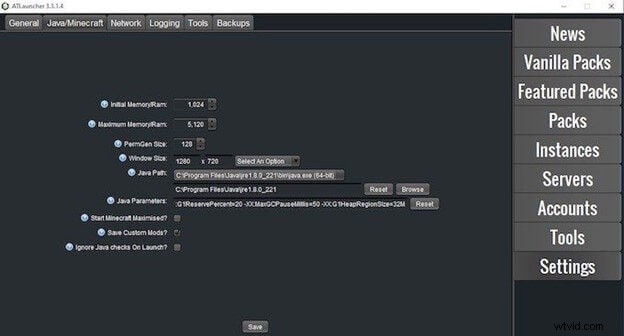
Ce sont les lanceurs Minecraft les plus utilisés dans le monde. Choisissez n'importe quelle méthode en fonction du lanceur que vous utilisez pour jouer à Minecraft. Ces méthodes d'allocation de plus de RAM à Minecraft peuvent vous aider à vivre l'expérience Minecraft la plus fluide et à profiter de toutes sortes de mods et de textures sans aucun décalage ni plantage.
